
mac系统偏好设置,新手指南与高级技巧
时间:2024-10-22 来源:网络 人气:
Mac系统偏好设置:新手指南与高级技巧
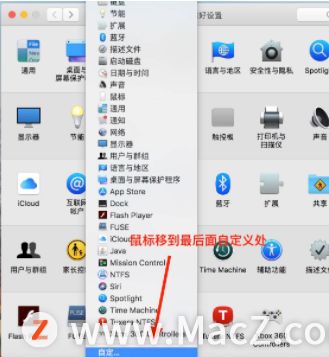
Mac操作系统以其简洁、高效和易用性著称,而系统偏好设置则是用户自定义和优化Mac体验的核心所在。本文将为您详细介绍Mac系统偏好设置的使用方法,包括新手指南和高级技巧,帮助您更好地掌握Mac系统。
一、如何打开系统偏好设置
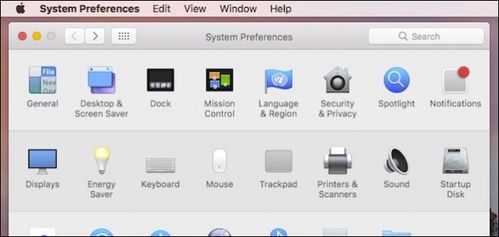
通过Dock:Dock是Mac操作系统中的一个应用程序快捷启动栏,通常位于屏幕底部。您可以在Dock中找到系统偏好设置的图标,它是一个类似齿轮的图标。
启动台:点击启动台,然后找到并点击系统偏好设置的图标。
快捷键:按住Command键和空格键,然后输入“系统偏好设置”,回车即可打开。
二、自定义系统偏好设置面板
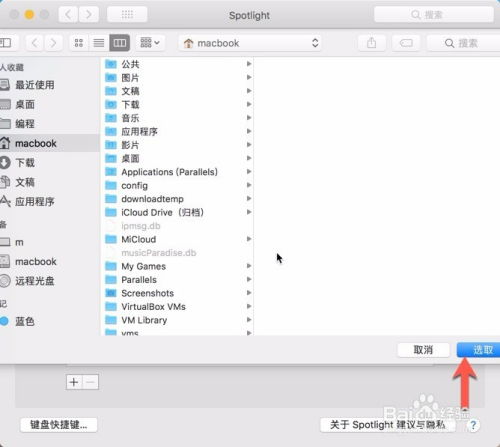
系统偏好设置面板提供了丰富的设置选项,但默认情况下可能并不包含所有您需要的功能。以下是如何自定义系统偏好设置面板的方法:
打开系统偏好设置。
长按红框内的“全部显示”按钮。
选择下方的“自定”选项。
取消勾选不常用的功能,留下常用的功能。
三、设置系统快捷键
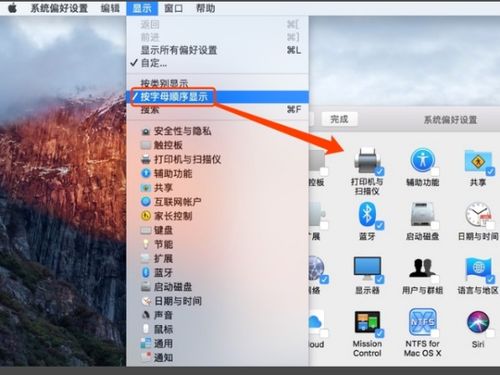
快捷键可以帮助您更高效地操作Mac。以下是如何设置系统快捷键的方法:
打开系统偏好设置,点击“键盘”选项。
点击“快捷键”选项。
选择左下角的“应用程序快捷键”选项。
点击加号,选择您想要设置快捷键的应用程序。
按图示设置快捷键,点击添加。
四、安全与隐私设置
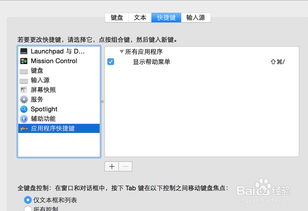
安全与隐私是Mac系统的重要部分。以下是如何设置安全与隐私的方法:
打开系统偏好设置,点击“安全性与隐私”选项。
输入密码解锁。
点击“通用”选项,对用户密码和下载路径进行设置。
点击“FileVault”选项,对磁盘加密。
点击“防火墙”选项,设置防火墙的状态和参数。
五、其他实用技巧
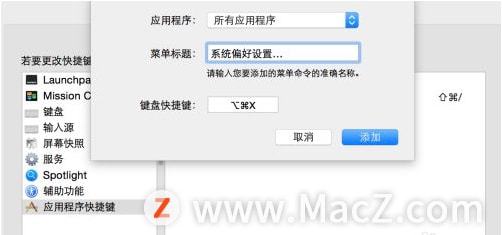
使用搜索栏:如果您对在系统偏好设置中的何处找到特定偏好感到困惑,可以使用搜索栏快速查找。
直接从Dock访问设置:您可以直接从Dock中选择任何偏好,而无需打开应用程序。
使用辅助功能:Mac系统提供了丰富的辅助功能,可以帮助您更好地使用Mac。
相关推荐
教程资讯
教程资讯排行













